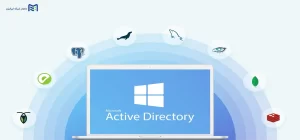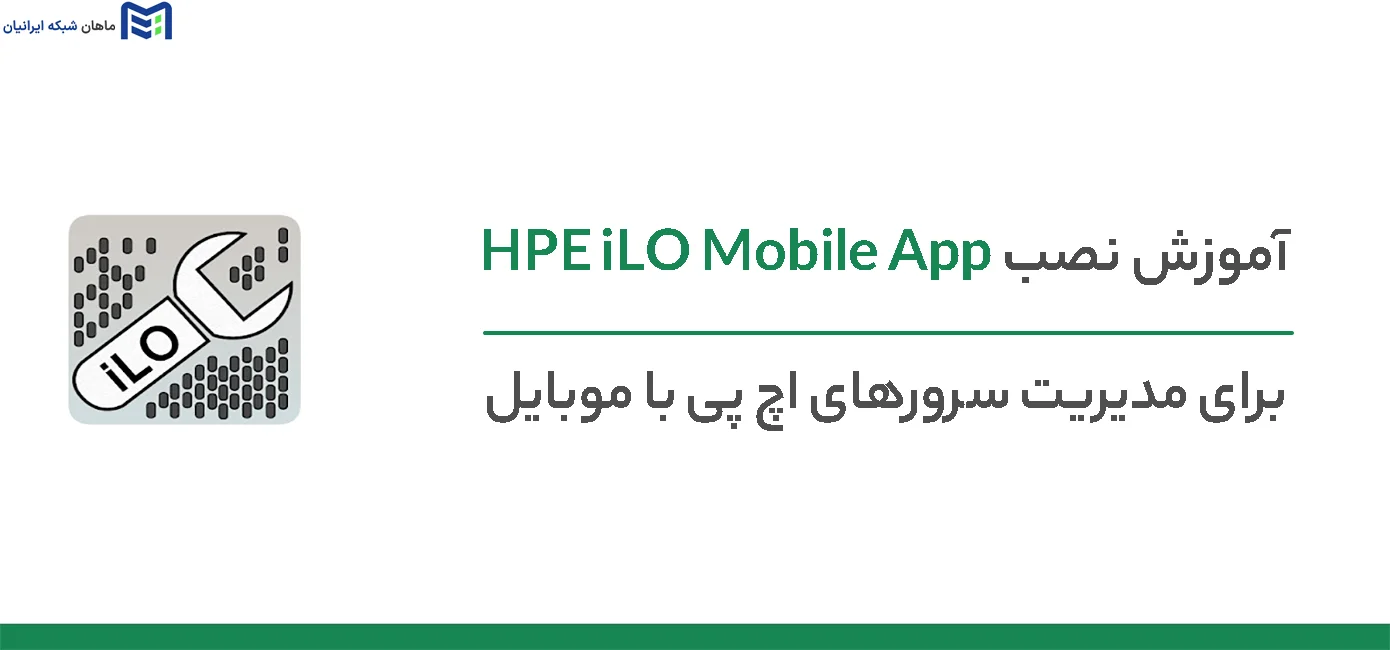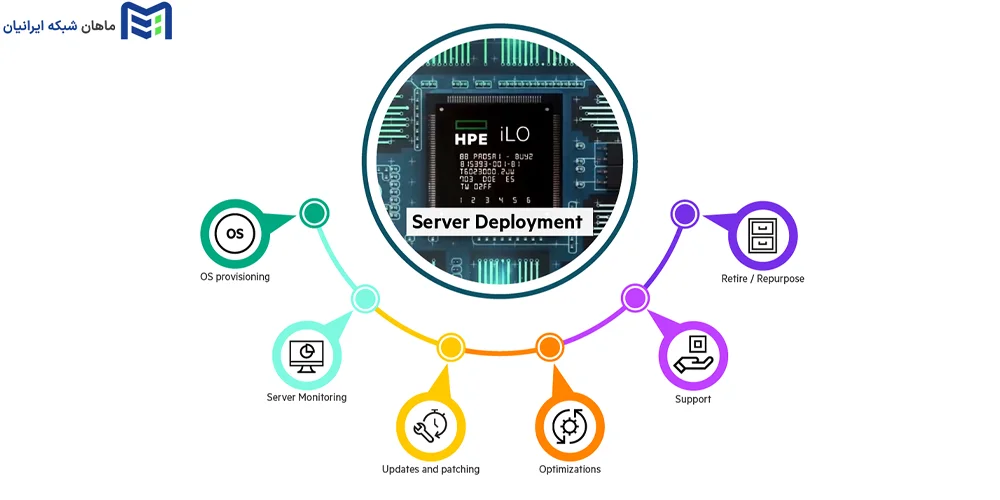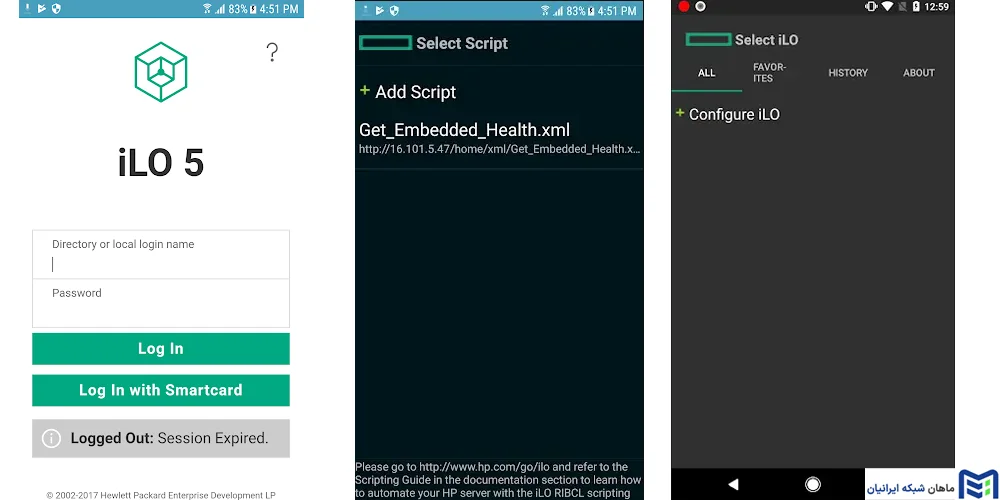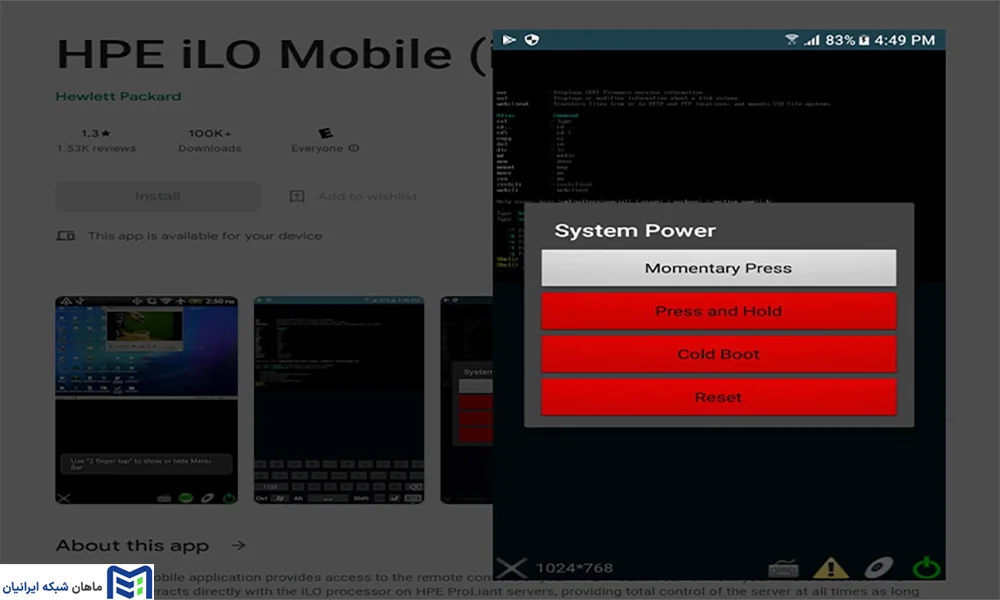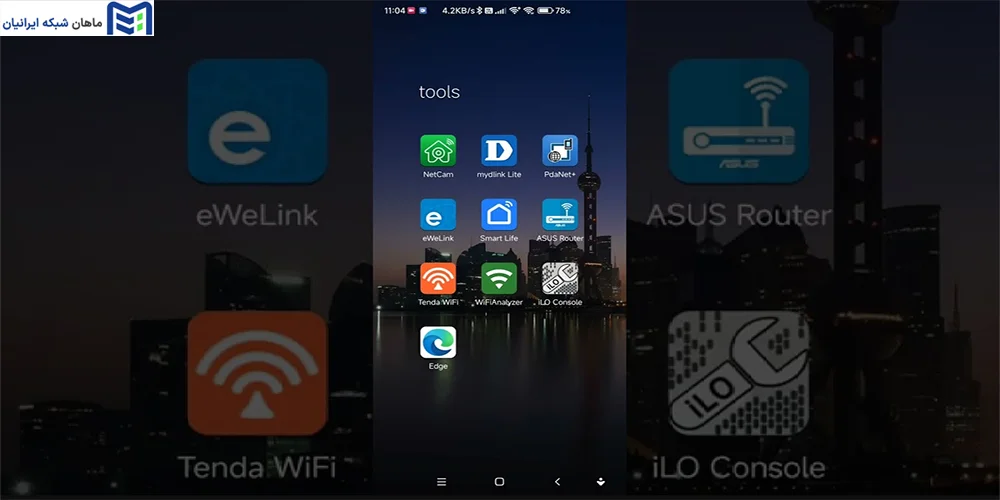چرا باید نصب HPE iLO Mobile App را یاد بگیریم؟ آیا تا به حال برایتان پیش آمده در شرایط اضطراری نیاز داشته باشید سرور اچپی خود را از راه دور روشن، خاموش یا حتی سیستمعامل را مجدد نصب کنید اما دسترسی به لپتاپ یا کنسول مدیریتی نداشته باشید؟ در چنین مواقعی، اپلیکیشن HPE iLO Mobile App به کمک شما میآید. این ابزار رسمی اچپی به شما امکان میدهد با استفاده از تلفن همراه، کنترل کامل بر سرورهای خود داشته باشید؛ از بررسی سلامت سختافزار گرفته تا دسترسی به کنسول راه دور و مدیریت پاور.
با این حال، بسیاری از مقالات فارسی که در اینترنت وجود دارند تنها به توضیحاتی سطحی مانند دانلود اپلیکیشن یا وارد کردن آیپی و رمز عبور بسنده کردهاند. آنچه در این مقاله میخوانید، فراتر از آموزش ساده نصب است. ما به بررسی همه نکات پنهان و کاربردی میپردازیم: از لایسنسها و محدودیتهای هر نسخه iLO گرفته تا الزامات امنیتی، پیکربندی شبکه، مشکلات رایج و حتی مصرف داده هنگام استفاده از کنسول راه دور. هدف ما این است که شما پس از مطالعه این راهنما دیگر نیازی به هیچ منبع دیگری نداشته باشید.
مروری بر نسخههای iLO و تفاوت های آن ها برای نسخه موبایل
قبل از شروع نصب HPE iLO Mobile App باید بدانید که سرور شما از کدام نسخه iLO پشتیبانی میکند. این نکته به ظاهر ساده، اما بسیار مهم است؛ چراکه برخی قابلیتها تنها در نسخههای خاص یا با داشتن لایسنس پیشرفته فعال میشوند.
نسلهای مختلف iLO
iLO 3: روی سرورهای قدیمیتر مانند ProLiant G7 و مدلهای قبل از آن یافت میشود. این نسخه امکانات پایهای مدیریت از راه دور را فراهم میکند، اما رابط کاربری و سرعت آن نسبت به نسلهای بعدی محدودتر است.
iLO 4: در سرورهای ProLiant Gen8 و Gen9 از HPE iLO 4 استفاده شده است. این نسخه تجربهی کاربری روانتری دارد و برای مدیریت از طریق موبایل مناسبتر است.
iLO 5: روی سرورهای Gen10 و Gen10 Plus قرار دارد. HPE iLO 5 با رابط کاربری HTML5 و قابلیتهای بهروز، بهترین تجربه را در هنگام استفاده از اپلیکیشن موبایل ارائه میدهد.
iLO 6 و iLO 7: در نسلهای جدیدتر (Gen11 و Gen12) عرضه شدهاند. HPE iLO 7 , HPE iLO 6 امکانات پیشرفتهتری برای امنیت، مانیتورینگ و کارایی دارند، اما برای استفاده از اپلیکیشن موبایل باید مطمئن شوید نسخهی اپ با فرمویر سرور شما سازگار است.
تفاوتهای کاربردی در استفاده موبایلی
کنسول راه دور (Remote Console)
در iLO 5 و نسخههای جدیدتر، کنسول راه دور بر پایه HTML5 طراحی شده و تجربهای روانتر روی موبایل ایجاد میکند. در برخی مدلها، برای استفاده کامل از این قابلیت نیاز به لایسنس Advanced وجود دارد.
Virtual Media
امکان بارگذاری فایل ISO یا نصب سیستمعامل از راه دور، یکی از مهمترین مزیتهای iLO است. این قابلیت معمولاً در نسخههای iLO 4 به بعد پشتیبانی میشود، اما برای استفاده عملی روی موبایل، اغلب نیاز به لایسنس Advanced خواهید داشت.
سازگاری فرمویر و اپلیکیشن
یکی از چالشهای رایج، ناسازگاری بین نسخه فرمویر iLO و نسخه اپلیکیشن است. پیش از نصب، حتماً مطمئن شوید فرمویر iLO بهروز است تا از مشکلات اتصال یا محدودیت قابلیتها جلوگیری شود.
بسیاری از کاربران نمیدانند برخی قابلیتها مانند Remote Console یا Virtual Media تنها با داشتن لایسنس Advanced فعال میشوند.
مصرف داده در هنگام استفاده از کنسول موبایل، بهخصوص روی اینترنت همراه، قابلتوجه است و توصیه میشود برای کارهای سنگین مثل نصب سیستمعامل، اتصال از طریق وایفای یا شبکه امن سازمانی انجام شود.
پیشنیازها قبل از نصب HPE iLO Mobile App
اگر بدون آمادگی سراغ نصب اپلیکیشن بروید، احتمالاً با مشکلاتی مثل خطای اتصال، کندی یا عدم دسترسی به برخی قابلیتها روبهرو میشوید. بنابراین بهتر است قبل از نصب، یک چکلیست داشته باشید تا مطمئن شوید همه چیز برای استفادهی درست از اپ آماده است.
سرور سازگار با iLO
اولین قدم این است که مطمئن شوید سرور شما دارای چیپ iLO فعال است. در اکثر سرورهای HPE ProLiant از نسل G7 به بعد، iLO به صورت پیشفرض وجود دارد. اگر سرور قدیمیتر دارید، ممکن است اصلاً iLO وجود نداشته باشد یا نسخههای اولیه با اپ موبایل سازگار نباشند.
نسخهی فرمویر iLO بهروز
یکی از شایعترین دلایل عدم اتصال اپلیکیشن موبایل، قدیمی بودن فرمویر iLO است. قبل از نصب اپ، وارد کنسول تحت وب iLO شوید و نسخهی فرمویر را بررسی کنید. در صورت نیاز آن را به آخرین نسخه ارتقا دهید. بهروزرسانی فرمویر باعث رفع باگها، بهبود امنیت و سازگاری با اپلیکیشن موبایل میشود.
شبکه و دسترسی IP
برای اینکه اپلیکیشن موبایل بتواند به iLO وصل شود، باید پورت مدیریت iLO به شبکه متصل باشد و یک آدرس IP معتبر داشته باشد. دو حالت وجود دارد:
DHCP: به صورت خودکار آدرس IP دریافت میکند.
Static: به صورت دستی یک IP ثابت تعریف میکنید.
اگر قرار است از راه دور و خارج از شبکه محلی به iLO متصل شوید، باید پیکربندیهای امنیتی مثل VPN یا Port Forwarding انجام شود. این موضوع را در بخش امنیت بیشتر توضیح خواهیم داد.
نام کاربری و رمز عبور iLO
در هنگام نصب اپلیکیشن نیاز دارید با اکانت مدیریتی iLO وارد شوید. به صورت پیشفرض، سرورها با یک یوزر و پسورد روی لیبل بدنه یا کارتن دستگاه عرضه میشوند. توصیه میشود این رمز را تغییر دهید و از پسورد قوی استفاده کنید.
لایسنس iLO
هرچند بسیاری از امکانات پایه مانند مشاهده وضعیت سلامت سرور یا مدیریت پاور بدون لایسنس فعال هستند، اما برای استفاده از قابلیتهای پیشرفتهای مثل Remote Console یا Virtual Media باید لایسنس Advanced تهیه کنید. دانستن این موضوع قبل از نصب اهمیت دارد، چون باعث میشود انتظاراتتان واقعبینانه باشد.
موبایل و سیستمعامل سازگار
اپلیکیشن HPE iLO Mobile برای هر دو سیستمعامل اندروید و iOS منتشر شده است. مطمئن شوید نسخه اندروید یا iOS گوشی شما با آخرین نسخه اپ سازگار است. گوشیهای خیلی قدیمی ممکن است با مشکلات عملکرد یا ناسازگاری روبهرو شوند.
دسترسی به اینترنت یا وایفای امن
اگر قصد دارید از راه دور به سرور متصل شوید، بهتر است اتصال اینترنت پایدار داشته باشید. تجربه نشان داده استفاده از وایفای امن یا VPN سازمانی در مقایسه با دیتای موبایل، هم امنیت بیشتری دارد و هم مصرف داده را بهتر مدیریت میکند.
دانلود و نصب HPE iLO Mobile App روی اندروید و iOS
نصب اپلیکیشن HPE iLO Mobile App نسبتاً ساده است، اما نکاتی وجود دارد که اگر رعایت نشود، ممکن است اتصال شما با iLO به درستی برقرار نشود یا برخی قابلیتها کار نکنند. در این بخش مراحل نصب به همراه نکات امنیتی و بهترین شیوهها را بررسی میکنیم.
نکات پیش از نصب HPE iLO Mobile
اپلیکیشن HPE iLO Mobile برای هر دو سیستمعامل اندروید و iOS منتشر شده است. برای اطمینان از صحت اپلیکیشن:
- از Google Play Store برای اندروید و App Store برای iOS استفاده کنید.
- نسخهای متناسب با iLO سرور خود انتخاب کنید (iLO 3/4/5). توجه داشته باشید که نسخههای قدیمی اپلیکیشن ممکن است با iLOهای جدید سازگار نباشند.
- اپلیکیشن رسمی را دانلود کنید؛ از منابع ثالث استفاده نکنید تا امنیت دادهها و اتصال تضمین شود.
نصب اپلیکیشن HPE iLO Mobile
روی گوشی خود اپلیکیشن را دانلود و نصب کنید.
پس از نصب، برنامه را باز کنید و اجازههای لازم برای دسترسی به شبکه و ذخیرهسازی دادهها را بدهید. این اجازهها برای عملکرد صحیح Remote Console و Virtual Media ضروری هستند.
ورود و افزودن سرور
پس از باز کردن اپلیکیشن:
- گزینه Add Server یا Add iLO را انتخاب کنید.
- آدرس IP یا نام DNS سرور را وارد کنید.
- نام کاربری و رمز عبور iLO را وارد کنید.
برای راحتی و مدیریت چند سرور، میتوانید از قابلیت Favorites یا لیست سرورها استفاده کنید.
برخی سرورها امکان استفاده از QR Code برای افزودن سریع iLO را دارند. اگر سرور شما این ویژگی را دارد، میتوانید با اسکن کد، اطلاعات سرور را به اپلیکیشن اضافه کنید.
بیشتر بخوانید <<>> HPE oneview چیست
نکات امنیتی هنگام نصب HPE iLO Mobile
همیشه از اتصال امن و شبکه معتبر استفاده کنید، مخصوصاً اگر میخواهید از خارج شبکه داخلی به سرور دسترسی داشته باشید.
مطمئن شوید پروتکل TLS فعال است و اتصال شما HTTPS است.
پسورد iLO را قوی و منحصربهفرد انتخاب کنید و در صورت امکان از احراز هویت دومرحلهای (Two-Factor Authentication) استفاده کنید.
اگر موبایل خود را با دیگران به اشتراک میگذارید، اپلیکیشن را با پسورد یا قفل گوشی محافظت کنید.
بررسی قابلیتها پس از نصب HPE iLO Mobile
پس از ورود موفق:
- مطمئن شوید گزینههای Remote Console و Virtual Media فعال هستند (در صورت نیاز به لایسنس Advanced).
- وضعیت سلامت سرور را بررسی کنید: دما، فنها، مصرف انرژی و لاگها.
- یک تست کوچک انجام دهید: روشن/خاموش کردن سرور یا اتصال کوتاه به کنسول راه دور.
- اگر مشکلات اتصال یا کندی مشاهده شد، نسخه اپلیکیشن و فرمویر iLO را بررسی و مطمئن شوید شبکه شما با پورتها و پروتکلهای مورد نیاز سازگار است.
با این روش، نصب اپلیکیشن کامل و امن انجام میشود و شما میتوانید از طریق موبایل، سرورهای HPE خود را مدیریت کنید.
نحوه کار با HPE iLO Mobile App
پس از نصب و ورود موفق به اپلیکیشن، نوبت به آشنایی با رابط موبایل و امکانات اصلی آن میرسد. در این بخش، به قابلیتهای کلیدی اپلیکیشن و نکات عملی و پیشرفته میپردازیم.
Remote Console — کنترل کامل سرور از موبایل
Remote Console به شما اجازه میدهد سیستمعامل، BIOS یا UEFI سرور را از راه دور مدیریت کنید. نکات مهم:
- تجربه کاربری در iLO 5 روانتر است و با HTML5 طراحی شده است.
- برای دسترسی کامل به Remote Console در بعضی سرورها نیاز به لایسنس Advanced دارید.
- کیبورد مجازی موبایل امکاناتی مثل کلیدهای FN، Ctrl، Alt و ESC را پشتیبانی میکند؛ در صورت نیاز میتوانید کلیدهای میانبر را به راحتی فعال کنید.
- هنگام استفاده از Remote Console از اتصال پایدار و ترجیحاً وایفای امن استفاده کنید؛ مصرف داده قابل توجه است.
Virtual Media — نصب و مدیریت سیستمعامل از راه دور
Virtual Media امکان اتصال فایلهای ISO یا منابع نصب از راه دور را فراهم میکند. نکات کلیدی:
- برای اکثر سرورهای iLO 4 و 5، Virtual Media فعال است اما برای دسترسی به تمام قابلیتها نیاز به لایسنس Advanced دارید.
- فایل ISO میتواند از موبایل یا URL سرور دانلود شود.
- هنگام اتصال ISO از راه دور، اطمینان حاصل کنید شبکه پایدار است و سرعت انتقال داده کافی است.
مدیریت پاور سرور
اپلیکیشن به شما اجازه میدهد عملیات زیر را انجام دهید:
- روشن و خاموش کردن سرور
- ریستارت نرم یا سخت
- غیرفعال کردن یا فعال کردن پاور
این قابلیتها برای مواقع اضطراری یا تست سریع سرور بسیار مفید هستند.
بیشتر بخوانید <<>> HPE InfoSight چیست
نمایش وضعیت سختافزار و سلامت سرور
اپلیکیشن اطلاعات جامعی درباره سلامت سرور ارائه میدهد:
- دما و سرعت فنها
- مصرف برق و وضعیت پاور
- گزارش خطاها و لاگهای سیستم
این بخش به شما کمک میکند قبل از بروز مشکلات جدی، اقدامات پیشگیرانه انجام دهید.
نکات پیشرفته و عیبیابی
- اگر اتصال به Remote Console قطع شد، بررسی کنید فرمویر iLO و نسخه اپلیکیشن همخوانی دارند.
- در صورت کندی یا قطع و وصل شدن، شبکه، VPN یا فایروال را بررسی کنید.
- برخی قابلیتها فقط در لایسنس Advanced فعال هستند؛ اگر غیر فعال بودند، ابتدا لایسنس را بررسی کنید.
- اگر Virtual Media کار نکرد، مطمئن شوید که فرمت فایل ISO و مسیر شبکه با استانداردهای iLO سازگار است.
با این روش، شما میتوانید از تمام امکانات اپلیکیشن HPE iLO Mobile به صورت عملی و حرفهای استفاده کنید و بسیاری از محدودیتها یا مشکلات رایج کاربران را قبل از بروز پیشبینی و رفع کنید.
تنظیمات امنیتی و شبکه در HPE iLO Mobile App
امنیت یکی از حیاتیترین بخشها در مدیریت سرور از راه دور است. اپلیکیشن موبایل HPE iLO دسترسی آسان فراهم میکند، اما اگر نکات امنیتی رعایت نشود، خطرات جدی برای سرور و دادهها ایجاد میشود. در این بخش، بهترین روشها و نکات پیشرفته را مرور میکنیم.
استفاده از TLS و HTTPS
اطمینان حاصل کنید اتصال به iLO از طریق پروتکل امن TLS و با HTTPS برقرار میشود.
فرمویر iLO را به آخرین نسخه بهروزرسانی کنید تا از جدیدترین الگوریتمهای رمزگذاری و رفع آسیبپذیریهای امنیتی بهرهمند شوید.
هرگز اتصال از طریق HTTP یا پروتکلهای غیر رمزگذاری شده را استفاده نکنید، حتی در شبکه داخلی، زیرا دادهها در مسیر ممکن است شنود شوند.
مدیریت دسترسی و احراز هویت
از یک نام کاربری و رمز عبور قوی و منحصر به فرد برای iLO استفاده کنید.
در صورت امکان، احراز هویت دو مرحلهای (Two-Factor Authentication) را فعال کنید تا حتی اگر رمز عبور فاش شود، دسترسی غیرمجاز محدود شود.
دسترسی به اپلیکیشن موبایل را تنها برای افراد مورد اعتماد فراهم کنید و از قفل موبایل یا پسورد برای اپلیکیشن استفاده کنید.
بیشتر بخوانید <<>> نصب DNS روی ویندوز سرور
پیکربندی فایروال و پورتها
پورتهای لازم برای عملکرد صحیح اپلیکیشن شامل HTTPS (443) و Remote Console (معمولاً 17990) است.
در شبکههای سازمانی، فایروالها باید برای این پورتها تنظیم شوند تا اتصال برقرار شود.
اگر قصد دسترسی از خارج شبکه دارید، VPN امن یا Port Forwarding محدود به IPهای مشخص توصیه میشود.
محدود کردن دسترسی از راه دور
تنها به دستگاهها و شبکههای مشخص اجازه دسترسی بدهید.
در صورت عدم نیاز به اتصال خارج از شبکه، قابلیت دسترسی اینترنتی به iLO را غیر فعال کنید.
نظارت بر لاگهای دسترسی و هشدارهای امنیتی iLO میتواند مانع از سوءاستفادههای احتمالی شود.
نکات امنیتی عملی
از Wi-Fi عمومی برای دسترسی به iLO استفاده نکنید.
پس از هر اتصال، اطمینان حاصل کنید که نشست (session) به درستی بسته شده است.
در صورت مشکوک بودن به تلاشهای ورود غیرمجاز، رمز عبور را فوراً تغییر دهید و دسترسیهای مشکوک را بلاک کنید.
رفع مشکلات رایج در HPE iLO Mobile App
حتی وقتی همه چیز را درست نصب و پیکربندی کرده باشید، ممکن است در هنگام استفاده از اپلیکیشن با مشکلاتی مواجه شوید. در این بخش، رایجترین سناریوها را بررسی میکنیم و راهکارهای عملی ارائه میدهیم.
چرا اتصال به iLO برقرار نمیشود؟
گاهی اپلیکیشن موبایل به سرور وصل نمیشود و خطای اتصال نمایش داده میشود. دلیل این مشکل معمولاً یکی از موارد زیر است:
- فرمویر iLO قدیمی است و با نسخه اپ سازگار نیست.
- پورتهای مورد نیاز (مانند 443 یا پورت Remote Console) روی فایروال باز نیستند.
- آدرس IP یا نام DNS سرور اشتباه وارد شده است.
راهکار ساده چیست؟ ابتدا فرمویر iLO را به آخرین نسخه بهروزرسانی کنید، سپس پورتها و آدرس سرور را بررسی کنید. اگر از راه دور وصل میشوید، مطمئن شوید VPN یا Port Forwarding به درستی تنظیم شده است.
وقتی Remote Console کار نمیکند یا خیلی کند است
سوال اصلی این است: چرا کنترل کامل سرور از موبایل روان اجرا نمیشود؟ معمولاً دو علت وجود دارد:
- بعضی قابلیتها تنها با لایسنس Advanced فعال هستند.
- اتصال اینترنت یا شبکه ضعیف است.
راه حل: وضعیت لایسنس را بررسی و در صورت نیاز آن را فعال کنید و برای اجرای Remote Console از شبکه پایدار یا وایفای امن استفاده کنید.
بیشتر بخوانید <<>> نصب اکتیو دایرکتوری
Virtual Media کار نمیکند؛ چه کنیم؟
Virtual Media یکی از مهمترین قابلیتهاست که اجازه میدهد فایل ISO را از راه دور به سرور وصل کنید. اما اگر فعال نشد، دو سناریو محتمل است:
- لایسنس Advanced فعال نیست.
- مسیر فایل ISO یا URL نادرست است.
پیشنهاد: ابتدا لایسنس سرور را بررسی کنید و سپس فایل ISO یا مسیر شبکه را دوباره تست کنید.
مشکل ورود به اپلیکیشن یا پسورد
ممکن است هنگام ورود با خطا مواجه شوید یا پسورد پذیرفته نشود. این مشکل معمولاً به دلیل یکی از موارد زیر است:
- رمز عبور اشتباه یا اکانت غیرفعال شده.
- تعداد تلاشهای ورود بیش از حد مجاز است و حساب قفل شده.
راهکار: رمز عبور را دوباره وارد کرده و در صورت لزوم از کنسول تحت وب iLO وضعیت حساب را بررسی کنید.
مشکلات عملکرد اپلیکیشن روی موبایل
اگر اپلیکیشن کند یا هنگ میکند، معمولاً به دلیل قدیمی بودن نسخه یا کمبود حافظه دستگاه است.
راه حل: اپلیکیشن را به آخرین نسخه بهروزرسانی کنید و در صورت امکان از گوشی با منابع کافی استفاده کنید.
توصیههای کلی برای جلوگیری از مشکلات
قبل از انجام عملیات حساس، یک تست کوتاه انجام دهید.
لاگها و وضعیت سرور را بررسی کنید تا پیش از وقوع مشکل، اقدامات لازم را انجام دهید.
تنظیمات دسترسی، شبکه و پورتها را منظم بررسی کنید تا اتصال پایدار باشد.
تستهای عملکرد و مقایسه تجربه کاربری HPE iLO Mobile App
بعد از نصب و پیکربندی اپلیکیشن، مهم است بدانید عملکرد واقعی چگونه است و در چه شرایطی تجربه شما بهینه خواهد بود. این بخش بر اساس تجربه عملی و نکات فنی نوشته شده تا از حداقل مشکلات و کندیها جلوگیری کنید.
سرعت Remote Console
یکی از اولین سوالاتی که کاربران دارند این است: آیا کنترل سرور از موبایل روان است؟
در iLO 5 و نسخههای جدیدتر، Remote Console با HTML5 طراحی شده و تجربه کاربری نسبت به نسخههای قدیمیتر بسیار روانتر است.
در شبکههای کمسرعت یا دیتای موبایل، مشاهده تاخیر در فرمانها طبیعی است. توصیه میشود برای کارهای سنگین، اتصال از طریق وایفای پایدار انجام شود.
تجربه عملی نشان میدهد استفاده از گوشی با پردازنده قوی و رم کافی، تأثیر مستقیم روی سرعت و پایداری Remote Console دارد.
بیشتر بخوانید <<>> بیگ دیتا چیست
مصرف داده و پهنای باند
بسیاری از کاربران نمیدانند که Remote Console و Virtual Media مصرف داده قابل توجهی دارند.
یک اتصال کوتاه به کنسول برای بررسی وضعیت سرور، چند مگابایت مصرف میکند.
اما نصب سیستمعامل یا انتقال فایل ISO از موبایل ممکن است صدها مگابایت داده مصرف کند.
بهترین شیوه، استفاده از وایفای یا شبکه سازمانی و مدیریت پهنای باند است تا هزینه و اختلال کاهش یابد.
مقایسه تجربه iLO 4 و iLO 5
iLO 4: رابط کاربری پایه و قابلیتهای محدودتر دارد. Remote Console کندتر و Virtual Media محدودتر است.
iLO 5: تجربه روانتر، پشتیبانی کامل از HTML5 و امکانات بیشتر برای موبایل دارد. قابلیت Virtual Media در iLO 5 با لایسنس Advanced پایدارتر عمل میکند.
نتیجه: اگر سرور شما iLO 5 دارد، تجربه مدیریت موبایل به مراتب بهتر و قابل اعتمادتر خواهد بود.
پایداری و نکات عملی
توصیه میشود قبل از عملیات حیاتی، تست کوتاه انجام دهید و عملکرد Remote Console و Virtual Media را بررسی کنید.
اگر در شبکه سازمانی هستید، پورتها و دسترسیها را بررسی کنید تا اختلالی ایجاد نشود.
نگهداری فرمویر iLO و نسخه اپلیکیشن بهروز، پایداری سیستم را تضمین میکند.
تجربه عملی نشان میدهد که با رعایت نکات شبکه، لایسنس و بروزرسانی فرمویر، اپلیکیشن HPE iLO Mobile App قادر است کنترل کامل و امن سرورها را از موبایل فراهم کند. همچنین، آگاهی از مصرف داده، محدودیتها و تفاوت نسخهها به شما کمک میکند تصمیمات درست برای استفاده روزمره یا مدیریت از راه دور بگیرید.
سوالات متداول درباره نصب HPE iLO Mobile App
۱. آیا نصب HPE iLO Mobile App رایگان است؟
بله، دانلود و نصب اپلیکیشن روی اندروید و iOS رایگان است. با این حال، برخی قابلیتهای پیشرفته مانند Remote Console کامل و Virtual Media نیاز به لایسنس iLO Advanced دارند.
۲. کدام نسخههای iLO با اپلیکیشن موبایل سازگار هستند؟
اپلیکیشن رسمی HPE iLO Mobile برای iLO 3، iLO 4 و iLO 5 طراحی شده است. سرورهایی که iLO 6 یا iLO 7 دارند، ممکن است نیاز به اپلیکیشن یا نسخه متفاوت داشته باشند و قبل از نصب باید سازگاری بررسی شود.
۳. آیا میتوان از راه دور خارج از شبکه داخلی به iLO وصل شد؟
بله، اما باید از اتصال امن استفاده کنید، مانند VPN یا پیکربندی Port Forwarding محدود به IPهای مشخص. دسترسی مستقیم اینترنتی بدون VPN توصیه نمیشود.
۴. چه قابلیتهایی بدون لایسنس Advanced فعال هستند؟
- مشاهده وضعیت سلامت سختافزار
- مدیریت پایه پاور (روشن/خاموش کردن سرور)
- دسترسی به اطلاعات سیستم و لاگها
برای Remote Console کامل و Virtual Media، معمولاً نیاز به لایسنس Advanced است.
۵. اپلیکیشن چقدر داده مصرف میکند؟
بررسی وضعیت سلامت یا مشاهده لاگها مصرف داده کمی دارد.
استفاده از Remote Console و Virtual Media، به خصوص انتقال فایل ISO، مصرف داده قابل توجهی دارد. برای عملیات سنگین توصیه میشود از وایفای امن استفاده کنید.
بیشتر بخوانید <<>> مجازی ساز KVM چیست
۶. مشکل ورود به اپلیکیشن یا خطای رمز عبور چیست؟
این مشکل ممکن است به دلایل زیر باشد:
- رمز عبور نادرست یا اکانت غیرفعال شده
- تعداد تلاشهای ورود بیش از حد مجاز و قفل شدن اکانت
راه حل: بررسی اکانت از طریق کنسول تحت وب iLO و اصلاح رمز عبور.
۷. چگونه امنیت اتصال موبایل به iLO را تضمین کنیم؟
- استفاده از پروتکل TLS و HTTPS
- رمز عبور قوی و منحصر به فرد برای iLO
- فعال کردن احراز هویت دو مرحلهای در صورت امکان
- استفاده از وایفای امن یا VPN برای اتصال خارج از شبکه
۸. آیا میتوان چند سرور را همزمان در اپلیکیشن مدیریت کرد؟
بله، اپلیکیشن امکان افزودن چند سرور و ایجاد لیست Favorites را دارد. همچنین در برخی سرورها میتوان با استفاده از QR Code، سرورها را سریع اضافه کرد.
آنچه در مقاله نصب HPE iLO Mobile App گفته شد
استفاده از HPE iLO Mobile App این امکان را به شما میدهد که مدیریت سرورها را فراتر از محدودیتهای فیزیکی تجربه کنید؛ از روشن و خاموش کردن سرور گرفته تا بررسی سلامت سختافزار و دسترسی کامل به کنسول راه دور، همه از طریق موبایل امکانپذیر است.
با رعایت نکات امنیتی، بهروزرسانی فرمویر، مدیریت لایسنس و انتخاب شبکه پایدار، میتوانید از تجربهای امن، روان و حرفهای بهرهمند شوید و از بروز مشکلات رایج جلوگیری کنید.
این اپلیکیشن نه تنها ابزار مدیریت سرور است، بلکه راهی برای بهینهسازی زمان، افزایش انعطافپذیری و کاهش نیاز به حضور فیزیکی در دیتاسنتر محسوب میشود. با یادگیری دقیق مراحل نصب، پیکربندی و استفاده از قابلیتهای پیشرفته، شما قادر خواهید بود سرورهای HPE خود را به بهترین شکل ممکن کنترل و مانیتور کنید.
در نهایت، HPE iLO Mobile App یک ابزار ضروری برای مدیران IT و متخصصان شبکه است که میخواهند کنترل کامل و حرفهای سرور فیزیکی را در هر زمان و هر مکان تجربه کنند.